计算机ghost系统还原方法
计算机ghost系统还原的方法: 1.在桌面上,双击ghost软件,在弹出的界面上,选择【local】,准备还原。2.接着,在浮动的菜单下,找到【From Image】,表示从哪里找还原的系统的位置。3.然后,在弹出的位置窗口上,找到原来备份好的镜像文件。4.接着,在弹出的还原目标的窗口上,选择计算机中的硬盘。5. 然后,在弹出的硬盘窗口上,选择还原的硬盘分区,一般硬盘分了四个区,可以还原到C盘,这是默认的系统盘。6. 在弹出的还原系统的界面上,鼠标左键选择【yes】,表示还原的文件把C盘的文件进行覆盖。 7.最后,ghost软件会自动进行还原,根据还原文件的大小,一般五到十分钟左右,当还原好了后,软件会提示。鼠标左键单击【Retset Computer】,表示重启计算机,这样系统就还原好了。
用U盘启动,用ghost直接安装或在windows上直接选择备份的镜像。
用U盘启动,用ghost直接安装或在windows上直接选择备份的镜像。

图文详解怎么使用ghost还原系统
还原系统: 1、用【u深度u盘启动盘制作工具】制作u启动盘,根据开机画面提示,重启电脑按开机启动热键引导u盘启动,然后进入u深度主菜单界面,选择运行win8pe并回车2、进入u深度pe桌面后,双击打开u深度pe装机工具,点击“浏览”,找到我们之前所备份的系统文件,选择需要进行还原的磁盘分区,点击“确定”执行3、随后会弹出提示是否执行还原操作,我们点击“确定” 4、我们只要耐心等待自动还原过程,最后会直接回到原来的系统桌面
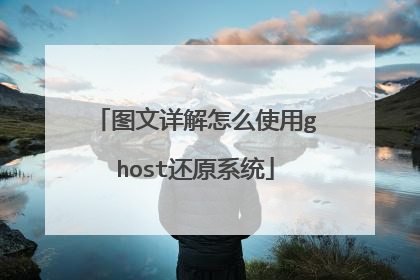
怎样使用GHOST软件来还原系统
使用ghost备份和恢复系统步骤如下:
准备工具:
1、 u启动U盘启动盘
具体步骤:
一、ghost备份系统
1、到u启动官网下载u盘启动盘制作工具,然后制作一个u盘启动盘,u盘依然插电脑上,重启电脑,按开机启动快捷键设置开机u盘启动,进入u启动主菜单界面选择运行win8pe回车,然后进入pe系统桌面,双击打开“手动运行ghost”工具,如图:
2、进入ghost32工具主页面,依次选择点击local-partition-to image,如图:
3、选择要备份系统的磁盘驱动器,单击ok,如图:
4、选择备份分区,一般默认第一选项为主分区,即电脑中的c盘分区,然后点击ok,如图:
5、选择备份文件储存位置和备份名称,点击save。如图:
6、弹出选择备份模式窗口,一般选fast即可。再弹出是否确定备份窗口,点击yes,如图:
7、静静等待备份过程,直到备份完毕会弹出备份成功提醒,点击continue后直接关闭手动运行ghost工具即可。如图:
二、ghost还原系统
1、将制作好的u盘启动盘接入电脑,重启电脑并按开机启动快捷键设置u盘启动,之后进入u启动主菜单界面,选择运行win8pe回车,如图:
2、进入pe系统,点击开始菜单,然后点击系统安装--手动运行ghost,如图:
3、弹出的ghost32窗口中直接点击ok按钮,如图:
4、接着依次点击local--partition--from image选项,如图:
5、根据之前存放的备份系统路径,找到备份的系统,点击open按钮,如图:
6、在select source partition from image file窗口中,可以看到此备份文件的一些相关基本信息,直接点击ok按钮即可,如图:
7、接着点击需要还原系统的物理磁盘,选择完成后点击ok按钮,如图:
8、此时会进入到ghost系统还原磁盘分区列表的选择窗口,红字项为备份文件存放的磁盘,选择除此之外的分区,选择primary类型的磁盘分区,再点击ok按钮,如图:
9、在弹出的一个询问窗口中点击yes按钮后就进入系统还原过程,静静等待还原结束,还原结束后在提示下重启系统即可。

ghost 怎么还原图解
还原系统: 1、用【u深度u盘启动盘制作工具】制作u启动盘,根据开机画面提示,重启电脑按开机启动热键引导u盘启动,然后进入u深度主菜单界面,选择运行win8pe并回车2、进入u深度pe桌面后,双击打开u深度pe装机工具,点击“浏览”,找到我们之前所备份的系统文件,选择需要进行还原的磁盘分区,点击“确定”执行3、随后会弹出提示是否执行还原操作,我们点击“确定” 4、我们只要耐心等待自动还原过程,最后会直接回到原来的系统桌面

ghost怎么重装系统图解
1、首先制作好U盘PE启动盘,然后下载ghost系统iso镜像,由于直接解压到U盘会比较慢,我们先右键使用WinRAR将iso解压到指定目录,比如F盘,找到并复制最大的gho文件,比如win7.gho; 2、把gho文件复制粘贴到U盘的GHO目录,如图所示; 3、在需要重装系统的电脑上插入U盘,重启电脑后不停按F12、F11、Esc等快捷键选择U盘选项,回车,其他机型参照上述“U盘启动设置”教程; 4、从U盘启动进入到U盘主菜单,按上下方向键选择【02】回车运行pe系统,旧机型则选择【01】进入; 5、进入pe系统后,如果需要分区,必须备份硬盘所有重要数据,然后双击打开【DiskGenius分区工具】,右键硬盘选择【快速分区】; 6、设置分区数目和大小,要安装系统的分区要勾选“主分区”,默认会勾选,容量35G以上,点击确定; 7、接着双击打开桌面上的【GHOST手动】,在弹出的界面中,直接点击OK; 8、在这个界面,依次点击Local→Partition→From Image; 9、点击下三角选择gho文件所在位置,小编是在U盘的GHO目录下,点击gho文件,比如win7.gho; 10、选择要安装系统的硬盘,注意这边是显示整块的硬盘,根据容量判断,比如小编是60G的硬盘,选择61440的这个盘,点击ok; 11、这边选择安装盘符,Type必须是Primary,然后根据容量选择安装盘,OK; 12、弹出提示框,点击Yes,开始执行系统重装过程,等待进度条完成就行了; 13、操作完成后,弹出提示框,点击Reset Computer重启电脑,重启过程中可拔出U盘; 14、重启进入这个界面,执行系统的重装和配置操作,该过程需要约5分钟的时间; 15、最后启动进入全新的系统界面,手动运行ghost重装系统过程就完成了。

